O WhatsApp Broadcasting é um poderoso recurso de comunicação que permite enviar mensagens, mídia e atualizações para um grande público de contatos do WhatsApp simultaneamente. É uma ferramenta valiosa para empresas, organizações e indivíduos que buscam alcançar de forma eficiente vários destinatários ao mesmo tempo.
Com o WhatsApp Broadcasting, você pode criar uma campanha de transmissão para uma lista segmentada de contatos (usando rótulo), garantindo que suas mensagens sejam enviadas para grupos-alvo específicos ou para todos os seus assinantes. As mensagens podem incluir texto, imagens, vídeos, documentos e até links. Esse recurso é perfeito para enviar anúncios, promoções, newsletters, convites para eventos e outras atualizações essenciais aos seus contatos, proporcionando uma maneira conveniente e eficaz de manter seu público informado e engajado.
Para criar uma campanha de transmissão do WhatsApp, siga estas etapas:
- No painel, clique em `Transmissão` no WhatsApp.
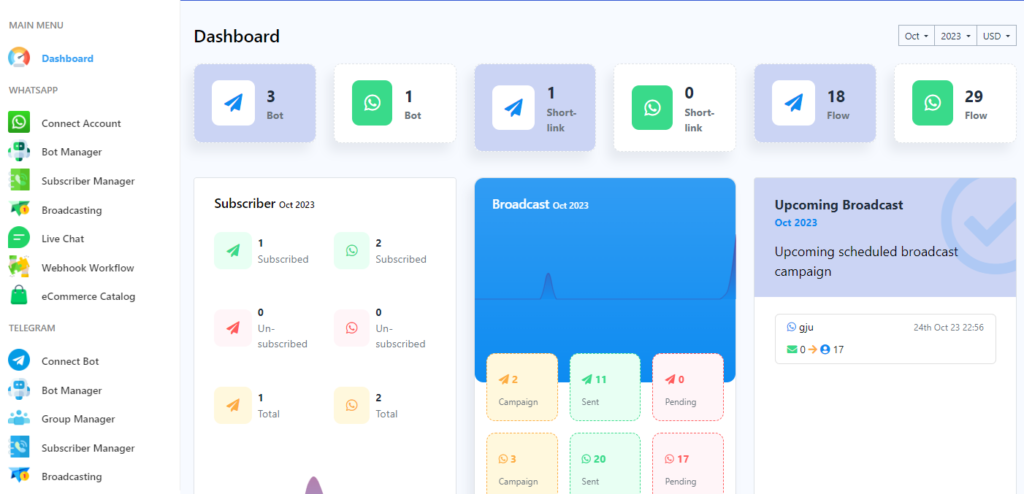
Na página WhatsApp Broadcasting, clique no botão Criar para criar uma nova campanha de transmissão. Se você tiver várias contas de bot, certifique-se de que a conta de bot do WhatsApp correta esteja selecionada na lista suspensa logo abaixo do botão criar.
Dê um nome à sua campanha.
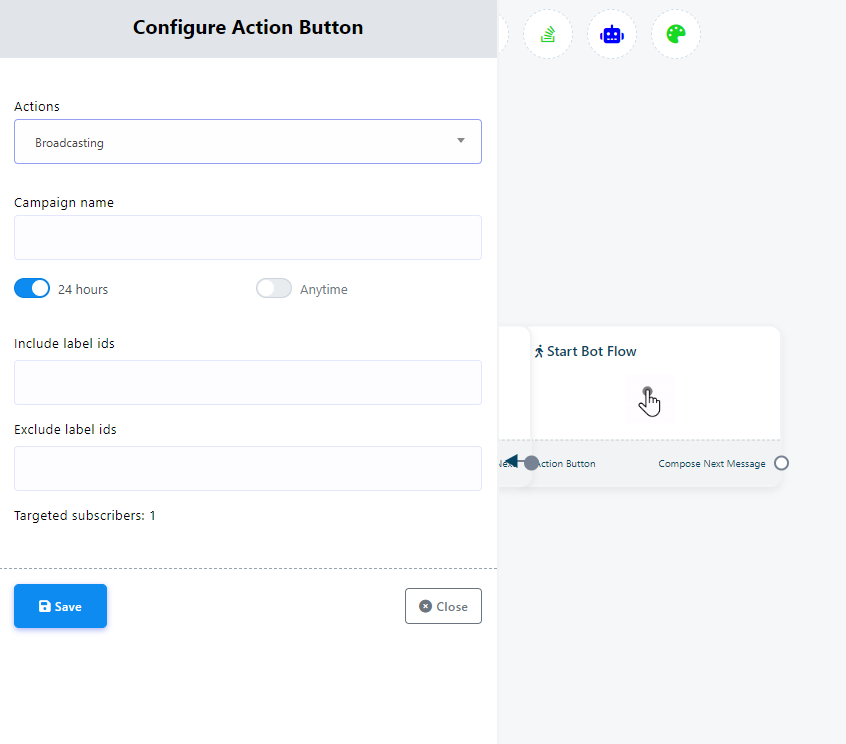
Existem duas opções: `24 horas` e `A qualquer hora`. Se `24 Horas` for selecionado, a campanha será criada para os assinantes que estiverem ativos, o que significa que eles enviaram uma mensagem ao bot nas últimas 24 horas. A opção `A qualquer momento` terá como alvo o número total de assinantes da conta do bot do WhatsApp.
- 24 horas: você pode enviar qualquer tipo de mensagem se a transmissão for direcionada a assinantes que estiveram ativos no período de 24 horas.v
- A qualquer momento: Quando se trata de Anytime, apenas um `Modelo de mensagem` (aprovado pelo WhatsApp) pode ser usado como mensagem de transmissão. O modelo de mensagem é explicado e as instruções sobre como criá-los são fornecidas na seção Bot Manager desta documentação.
Em seguida estão `Incluir IDs de rótulo` e `Excluir IDs de rótulo`. Ao adicionar um ou vários rótulos em “Incluir IDs de rótulo”, você pode refinar a segmentação para incluir apenas esses assinantes.
Se você selecionar `A qualquer momento`, você encontrará alguns campos extras `Selecionar modelo` e `Hora de envio`. Selecione um modelo de mensagem e clique no botão Salvar. Se você deseja agendar a campanha de transmissão, selecione mais tarde e selecione seu horário preferido e, em seguida, selecione o fuso horário.
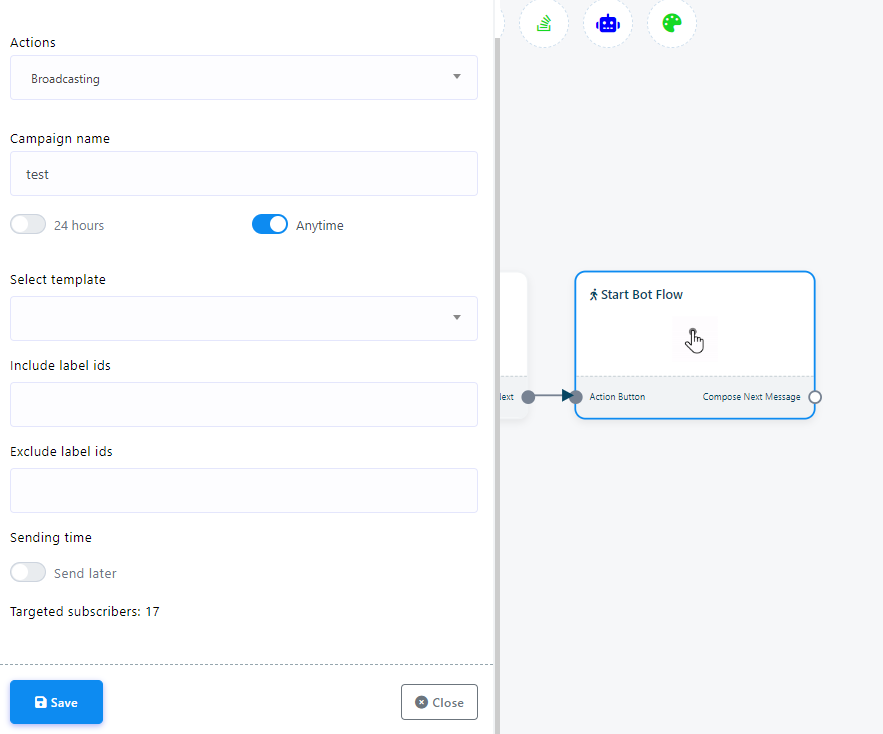
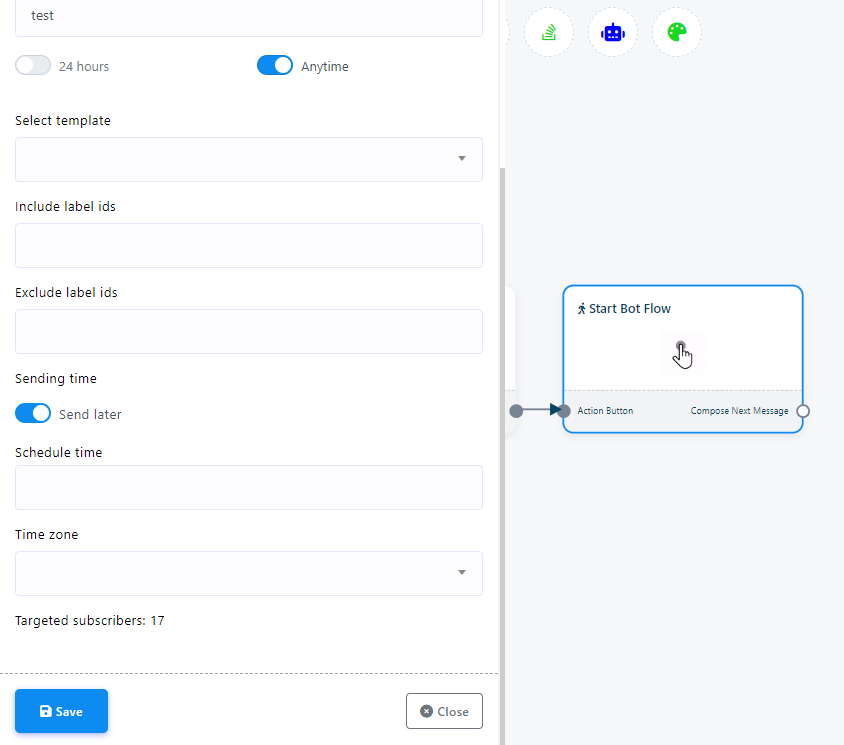
Em seguida, clique duas vezes em `Start Bot Flow` e dê um nome para ele.
(por 24 horas): Agora, adicione uma mensagem com o fluxo inicial do bot. Pode ser qualquer coisa, seja texto, multimídia, interativo com botões ou até mesmo uma mensagem de comércio eletrônico. Você tem a liberdade de incluir praticamente qualquer coisa na mensagem transmitida.
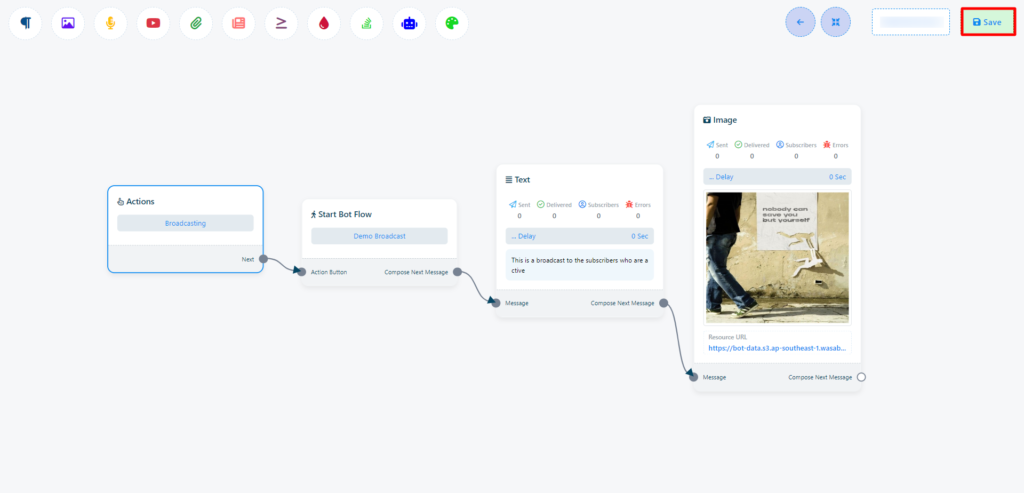
Você pode acompanhar o andamento da sua campanha de transmissão na página de transmissão do WhatsApp.


